آموزش نصب گواهینامه SSL در دایرکت ادمین
HOW TO INSTALL AN SSL CERTIFICATE IN DIRECTADMIN
در بخش قبل نحوه ایجاد سفارش خرید گواهینامه SSL شرکت سرتوم را آموزش دادیم. در این بخش قصد داریم نحوه نصب گواهینامه SSL در دایرکت ادمین را به شما کاربران گرامی آموزش دهیم.
لطفا توجه داشته باشید قبل از ادامهی کار لازم است نسبت به ایجاد سفارش گواهینامه SSL اقدام کرده باشید.
آنچه در این مقاله میخوانید
- آموزش ویدیویی نصب گواهینامه SSL در دایرکت ادمین
- آموزش تصویری نصب گواهینامه SSL در دایرکت ادمین
آموزش ویدیویی نصب گواهینامه SSL در دایرکت ادمین
آموزش تصویری نصب گواهینامه SSL در دایرکت ادمین
ورود به صفحه سرویس گواهینامه SSL در پنل کاربری و دایرکت ادمین
قبل از نصب گواهینامهی SSL در دایرکت ادمین، لازم است تا بخش Public_html از طریق Private_html فراخوانی شود. آموزش فعال کردن لینک Private_html از طریق لینک زیر قابل مشاهده میباشد.
فعال کردن لینک Private_html برای لود سایت با Https
پس از ثبت سفارش گواهینامه، برای نصب گواهینامه SSL، ابتدا وارد پنل کاربری و دایرکت ادمین شوید.
زیرا لازم است تا اطلاعات گواهینامه از پنل کاربری به دایرکت ادمین منتقل شود.
سپس از قسمت “سرویسها”، روی “سرویسهای من” کلیک کنید.
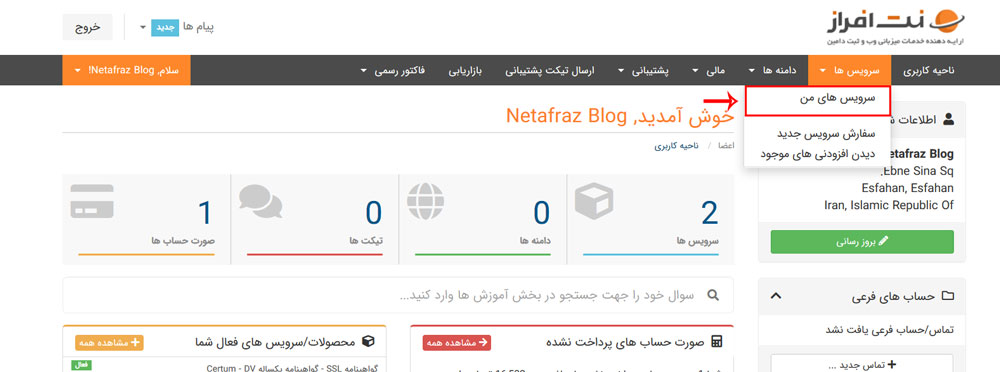
گواهینامه SSL ی که سفارش آن را ایجاد کردهاید را انتخاب کنید.
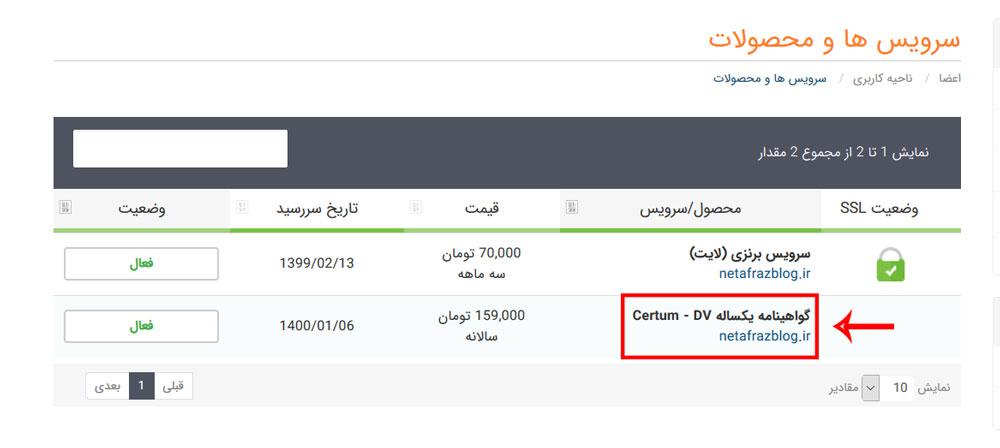
همچنین در دایرکت ادمین نیز، از بخش تنظیمات پیشرفته، بر روی “گواهینامههای SSL” کلیک کنید.
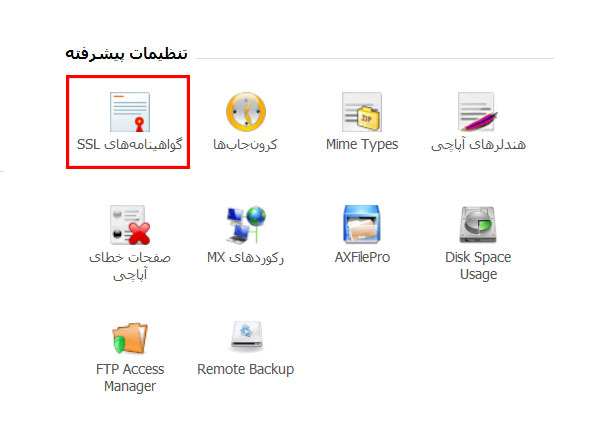
مرحلهی اول: وارد کردن کلید خصوصی
دریافت کلید خصوصی:
در مرحلهی اول، لازم است تا کلید خصوصی را وارد دایرکت ادمین کنید. در این بخش ممکن است سه حالت مختلف رخ دهد:
1. اگر کد CSR هنگام تکمیل سفارش گواهینامه، از طریق دایرکت ادمین ساخته شده باشد، نیازی به انجام این بخش نیست.
2. اگر که کد CSR خود را، از طریق دیگری بجز “هاست دایرکت ادمین نتافراز” و “دریافت کد CSR خودکار در پنل کاربری” بدست آوردهاید، لازم است تا کلید خصوصی را از بخش مربوطه بدست آورده و وارد کنید.
3. اگر که کد CSR هنگام تکمیل سفارش، به صورت خودکار از پنل کاربری ایجاد شده است، لازم است تا از منوی سمت راست بر روی “دریافت کلید خصوصی” کلیک کنید.
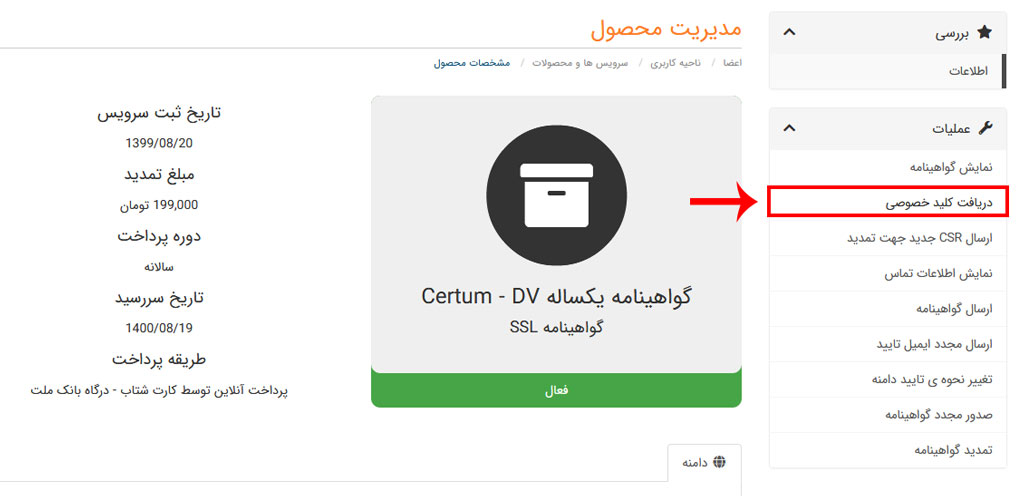
به دلیل مسائل امنیتی، لازم است تا در این مرحله احراز هویت شده و پیامک تایید برای شما ارسال شود. پس از احراز هویت، کلید خصوصی قابل دریافت است. با کلیک بر روی “Copy” ، کلید خصوصی به صورت کامل کپی میشود.
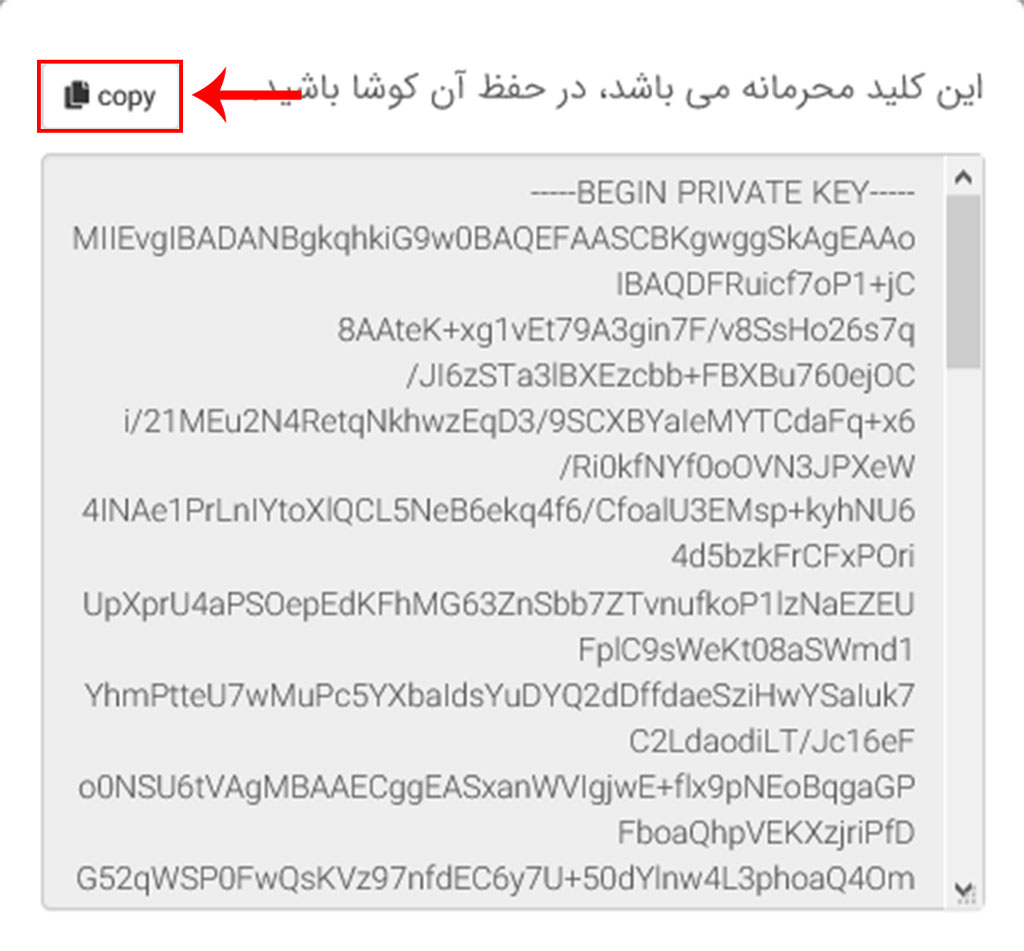
وارد کردن کلید خصوصی:
برای وارد کردن کلید خصوصی، پس از ورود به دایرکت ادمین و بخش “گواهینامههای SSL” ، بخش “وارد کردن کلید خصوصی و گواهینامه از پیش تولید شده” را انتخاب و کلید خصوصی را در این بخش وارد کنید.
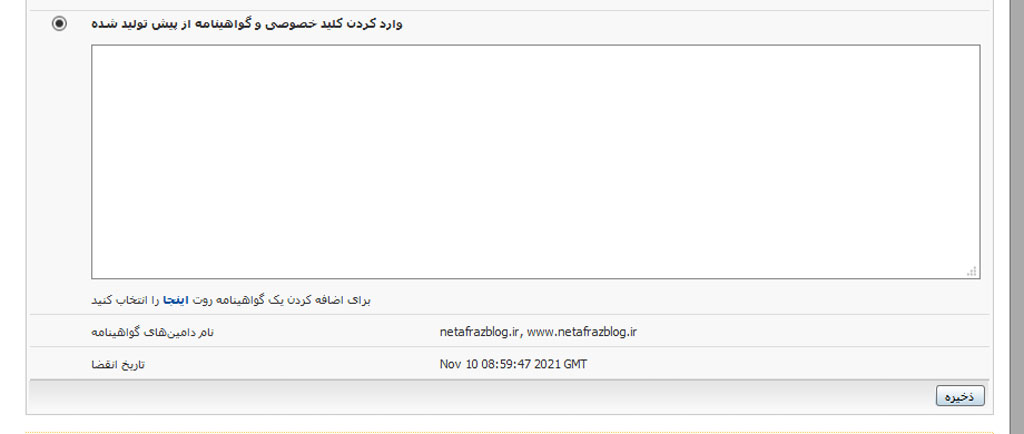
مرحله دوم: وارد کردن کلید عمومی برای نصب گواهینامه SSL
برای وارد کردن کلید عمومی، در صفحه گواهینامه SSL که سفارش آن قبلا انجام شده، بر روی نمایش گواهینامه در منوی سمت راست یا پایین کلیک کنید.
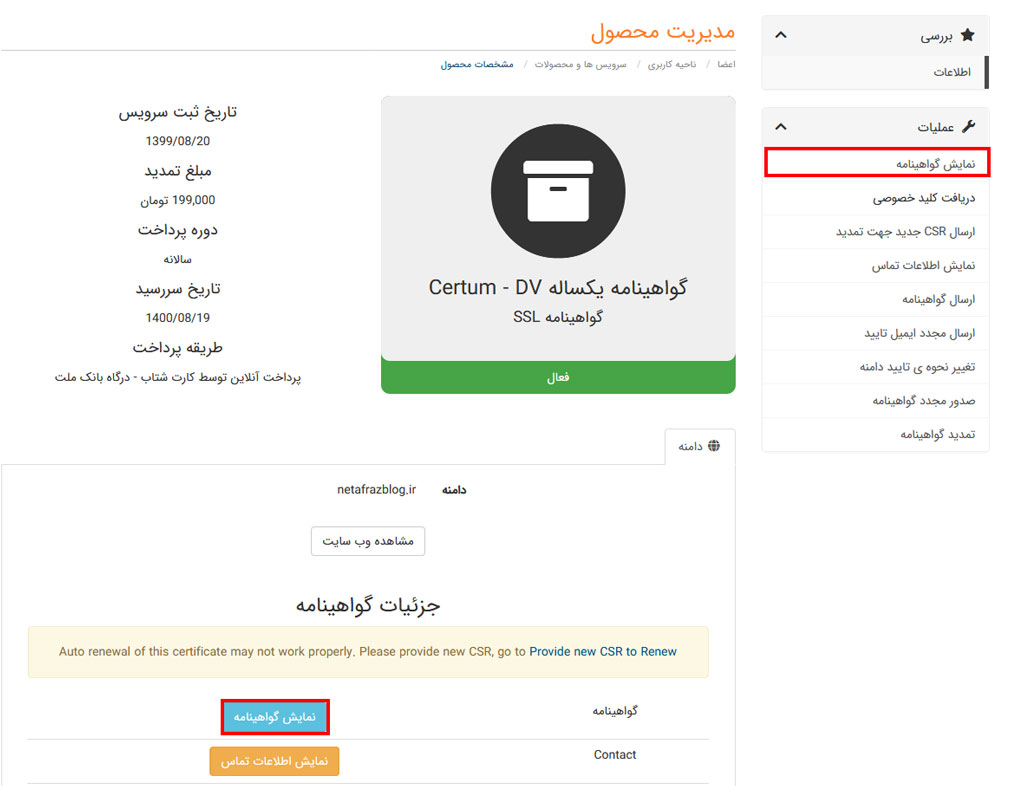
در صفحه باز شده، سه کلید از گواهینامه صادر شده توسط شرکت Certum را مشاهده میکنید.
گواهینامههای صادر شده:
- گواهینامه عمومی: این کلید که معمولا با فرمت X.509 ارایه میشود، شامل کلید عمومی (Public Key) و همچنین امضای دیجیتال شرکت صادر کننده میباشد. محل قرار گرفتن این گواهینامه در پنل دایرکت ادمین، پایین Private Key است.
- گواهینامه یا کلید میانی: این گواهینامه که Intermediate Root Certificate نیز نامیده میشود، جزئی از گواهینامه CA (Certificate Authority) و جهت اتصال زنجیره کلید ها به کلید ریشه یا روت می باشد. این کلید توسط شرکت صادر کننده در اختیار کاربر قرار می گیرد.
- گواهینامه یا کلید Root: این قسمت، در واقع کلید عمومی شرکت صادر کننده گواهینامه CA می باشد. این کلید نیز به صورت عمومی توسط شرکت صادر کننده در اختیار کاربران قرار می گیرد.
ابتدا کلید عمومی را به صورت کامل انتخاب کرده و کپی کنید.
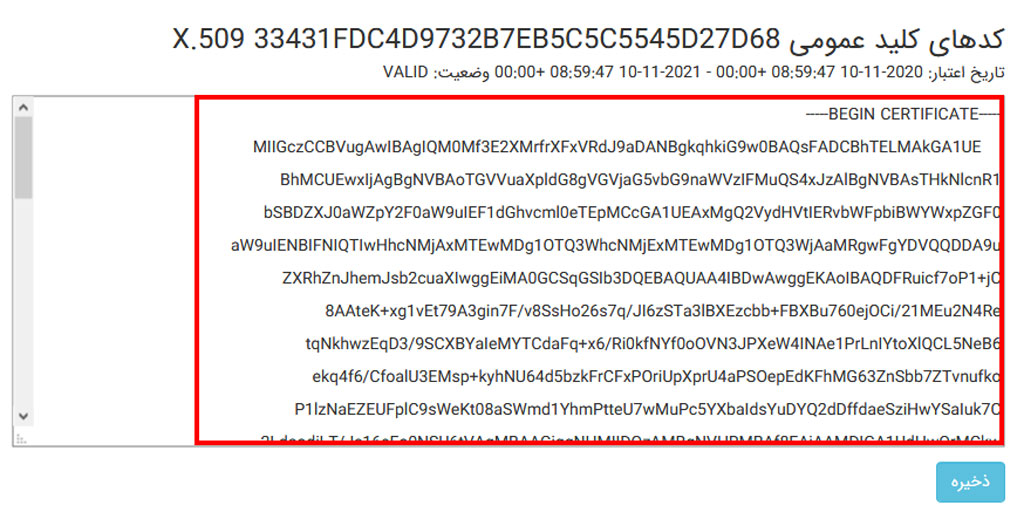
سپس وارد دایرکت ادمین شوید و از بخش “تنظیمات پیشرفته” بر روی “گواهینامه SSL” کلیک کنید.
از بخش “وارد کردن کلید خصوصی و گواهینامه از پیش تولید شده”، بعد از کلید خصوصی، یعنی قسمت:
-----END RSA PRIVATE KEY-----
وارد کنید. که کلید عمومی با
-----BEGIN CERTIFICATE-----
شروع میشود.

سپس بر روی “ذخیره” کلیک کنید.
مرحله سوم: وارد کردن کلید میانی و Root برای گواهینامه CA
پس از ذخیرهی کلید خصوصی و عمومی، جهت وارد کردن کلید های میانی و Root از بخش “برای اضافه کردن یک گواهینامه روت اینجا را انتخاب کنید” روی لینک “اینجا” کلیک کنید.
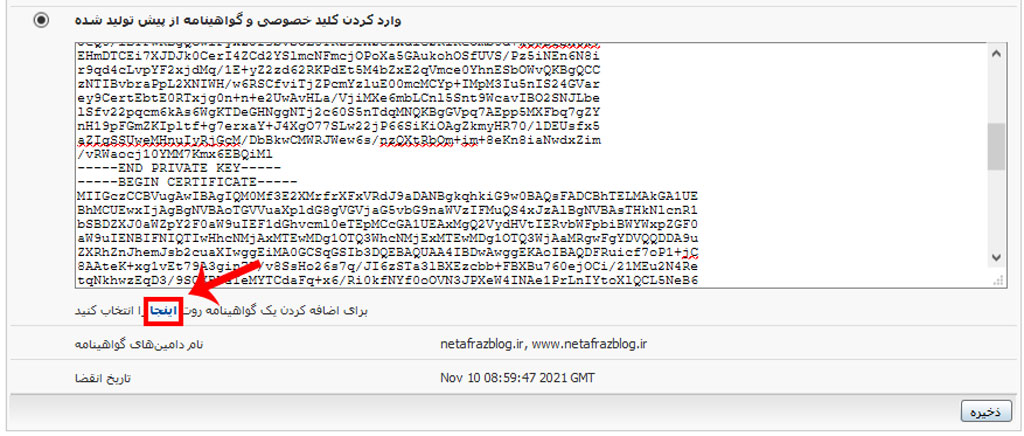
از بخش پنل کاربری دو گواهینامه میانی و Root را به صورت جداگانه کپی کنید و در کادر مربوطه به ترتیب وارد کنید.
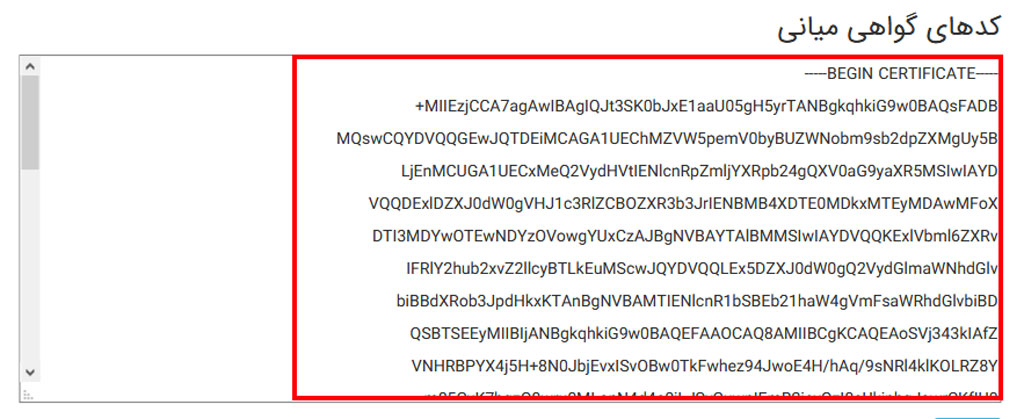
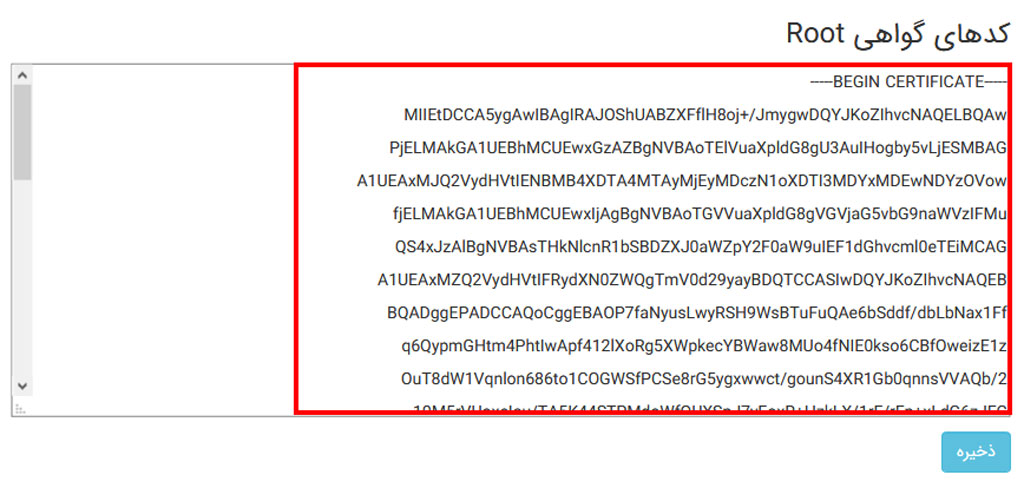
و این دو کلید را در صفحه باز شده به ترتیب جایگزین کد قبلی نمایید. سپس بر روی ذخیره کلیک کنید.
دقت داشته باشید که گزینه “استفاده از یک گواهینامه CA” انتخاب شده باشد.
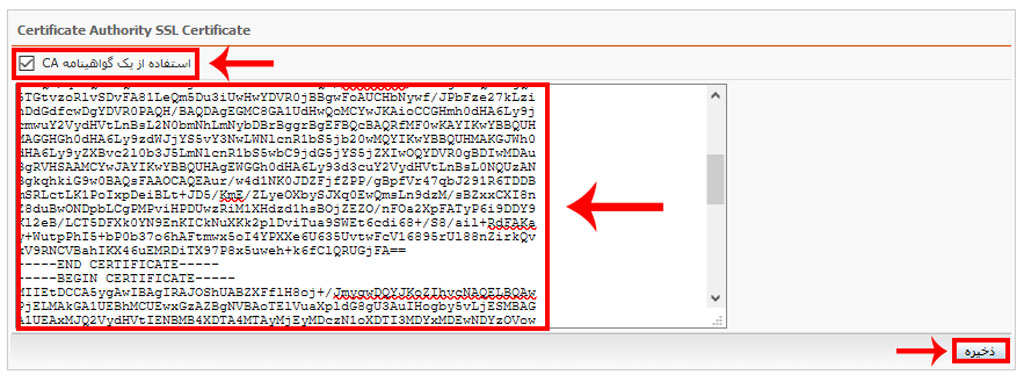
پس از کلیک بر روی ذخیره با پیغام زیر مواجه میشوید. بر روی بازگشت کلیک کنید.
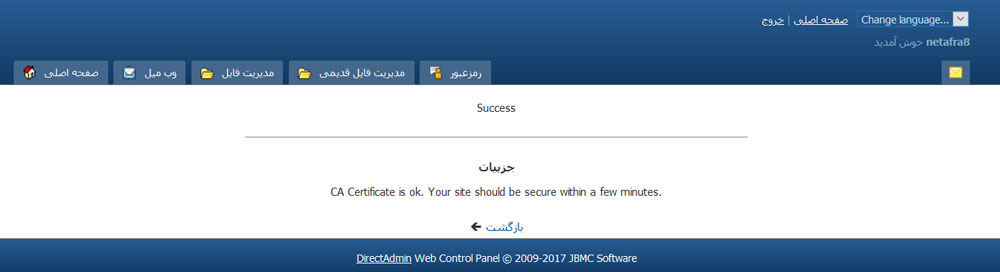
گواهینامه SSL با موفقیت نصب شد!
مشاهده میکنید که تاریخ انقضای گواهینامه شما بروزرسانی شده است.

مشاهده تاییدیه نصب گواهینامه SSL:
پس از نصب گواهینامه SSL، بعد از گذشت چند دقیقه میتوانید با ورود به سایتهای معتبر بررسی گواهینامه SSL، نسبت به نصب صحیح گواهینامه اطمینان پیدا کنید. پیشنهاد ما استفاده از وبسایتهای زیر است:
همچنین با فراخوانی وبسایت خود، میتوانید از صحت نصب گواهینامه SSL اطمینان پیدا کنید.
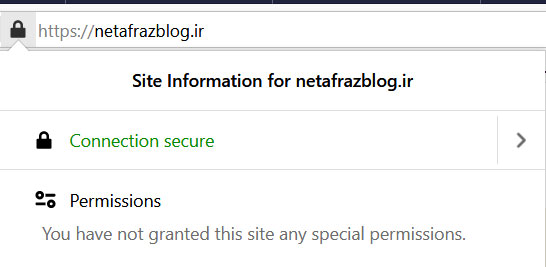
در صورتیکه پس از نصب گواهینامه، با خطای Not Secured مواجه شدید، آموزش زیر را مشاهده کنید:
رفع مشکل Connection Not Secure پس از نصب گواهینامه SSL
امیدواریم این آموزش برای شما مفید بوده باشد. در صورت بروز هرگونه مشکل در هنگام نصب SSL، پشتیبانان نتافراز به صورت 24 ساعته و در 7 روز هفته در خدمت شما عزیزان هستند.
شاد و پیروز باشید.
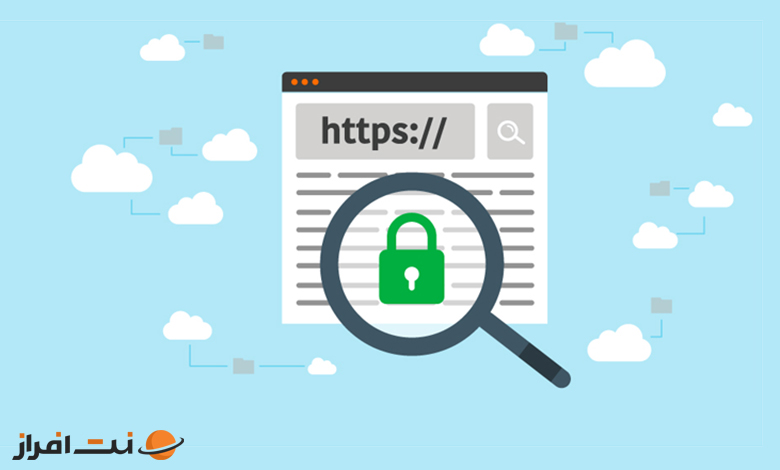

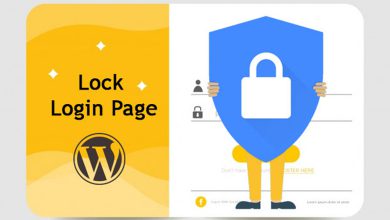
ممنون از راهنمایی قدم به قدمتون
ممنون از لطف بی کران شما.
ممنون از راهنمایی ها.
سلااام مرسی هم از توضیحات تصویری و هم از ویدئوی عالیتون با بیان پر انرژی دلسوزانه و دقیق گویندتون. ممنون هیچ مشکلی نبود عالی شد.
ممنون از بیان گررررمتون شاد و پیروز باشید
سلام!
ممنون از لطف بسیار زیاد شما.
بسیار خوشحالیم که باعث خشنودی شما شدهایم.
عملیات ناموفق Unable to get the certificate
با سلام و وقت بخیر من وقتی روی گزینه نمایش گواهینامه کلیک میکنم با این اخطار روبرو میشم ممنون میشم راهنماییم کنید
با سلام
برای بررسی دقیق تر خطای مربوطه، پیشنهاد میکنیم که با پشتیبانی ما در ارتباط باشید.
با تشکر.
من روی هاستم سایتی رو راه اندازی کردم . اگه الان تنظیمات ssl رو انجام بدم . مخصوصا تنظیمات دایرکت ادمین رو و اونجائی که گفته اطلاعات پوشه privat_html حذف میشه ! مشکلی برای سایتم پیش میاد ؟؟
با سلام خدمت شما دوست عزیز
با توجه به این قضیه که وبسایت شما به تازگی راهاندازی شده، بنابراین در شاخه private_html فایلی وجود نداره.
البته شما میتوانید برای اطمینان بیشتر، قبل از نصب گواهینامه SSL، این شاخه را بررسی نموده و سپس نسبت به نصب این گواهینامه اقدام فرمائید.
درضمن، در صورتیکه نیاز به بررسیهای بیشتری دارید، میتوانید با پشتیبانی نتافراز، در تماس باشید.
با تشکر.
سلام
من قصد نصب کردن certificate از سایت کلادفلر دارم. ولی در مرحله سوم به مشکل خوردم. چون این کلیدها رو به صورت یک فایل در اختیارمون میزاره و چیزی نیست که اینجا paste کنم. چکار کنم؟
با سلام خدمت شما دوست عزیز
اگر فایلهای مربوطه را با نوت پد و به صورت فایل باز کنید، کدهای مربوطه قابل مشاهده است.
در این بخش نیاز است که کدهای مربوطه را همانند آموزش گفته شده به صورت کلید عمومی و کلید میانی و Root و … در بخشهای مورد نیاز وارد کنید.
اگر با این حال نتوانستید نسبت به نصب اقدام کنید، پشتیبانی نت افراز با افتخار در خدمت شماست.
با تشکر فراوان
سلام و احترام.بنده مراحل رو آخر رفتم فقط ایمیل نساخته بودم و مراحل رو تا انتها رفتم، بعد متوجه شدم ایمیل ندارم؛ حالا که ایمیل رو ایجاد کردم و گزینه ی ارسال مجدد رو زدم هیچ ایمیلی برام نمیاد، میفرمایید باید چکار کنم؟
با سلام و عرض ادب
جناب امیرمحمد هیچ جای نگرانی از این بابت وجود ندارد.
لطفا با بخش پشتیبانی “گواهینامه SSL” نت افراز در تماس باشید تا به صورت دقیق مسئله را بررسی و رفع کنند.
با تشکر فراوان
سلام وقت بخیر
ببخشید اگه قبل از اینکه اس اس ال خریداری کنیم اس اس ال رایگان رو استفاده کرده باشیم و بعد اس اس ال خریداری شده رو با همین مراحل جای رایگان قرار بدیم مشکلی پیش نمیاد؟
با سلام و ارادت
ابتدا لازم است تا گزینهی تمدید خودکار گواهینامه SSL رایگان را بزنید تا لغو شود. سپس نسبت به نصب گواهینامه SSL اقدام کنید.
اگر در این خصوص نیاز به توضیحات بیشتری دارید، لطفا به بخش پشتیبانی گواهینامه SSL تیکت ارسال نمائید.
با تشکر